사람들이 LG 전화를 재설정하려는 몇 가지 이유가 있습니다. 예를 들어 개인 정보를 보호하기 위해 고객은 LG 기기를 공장 설정으로 복원해야 합니다. 또한 장치 정지, 충돌 또는 루트로 변환과 같은 예기치 않은 문제가 발생하면 사용자는 강제 재설정을 통해 LG 전화를 정상으로 가져올 수 있습니다. 다행스럽게도 LG 전화 사용자에게는 키 조합, 설정 메뉴와 같은 LG 전화를 재설정하는 여러 솔루션이 있으며 잠긴 LG 전화를 재설정하는 특정 솔루션이 있습니다. 이 튜토리얼에서는 다양한 상황에서 LG 전화를 재설정하는 방법에 중점을 둡니다. 초기화는 휴대전화의 모든 콘텐츠를 영구적으로 삭제하므로 반드시 필요한 경우에만 초기화해야 합니다.

- 파트 1: 키 조합을 사용하여 LG를 하드/팩토리 리셋하는 방법
- 파트 2: 설정 메뉴에서 LG 전화를 재설정하는 방법
- 3부: LG 휴대폰이 잠겨 있을 때 초기화하는 방법
- 파트 4: LG 재설정 전에 장치 백업
파트 1: 키 조합을 이용한 LG 하드/공장 초기화 방법
초기화 안드로이드 Android 휴대 전화의 모든 데이터와 설정을 지울 것입니다. 그래서 당신은 더 나은했다 Android 전화를 컴퓨터에 백업 데이터 손실을 방지하기 위해.
사람들이 LG 전화를 재설정해야 하는 가장 일반적인 경우 중 하나는 장치가 응답하지 않거나 충돌하는 것입니다. 현재 키 조합은 장치를 재설정하는 가장 좋은 방법입니다.
1단계. LG 휴대폰을 종료하려면 "전원" 키를 길게 누릅니다. 전원 키는 일반적으로 LG 휴대폰의 후면 케이스에 있습니다.
2단계. "볼륨 작게"와 "전원" 키를 동시에 길게 누릅니다. LG 로고가 나타나면 "전원" 키에서 손을 떼고 "볼륨 작게" 키를 누른 상태에서 즉시 "전원" 키를 다시 누르십시오.
키 조합은 LG V30/G6 등과 같은 새로운 LG 전화 모델에서 사용할 수 있습니다.
일부 LG 휴대폰 모델에는 다음과 같은 특수 키 조합이 있습니다.
LG Zone X180G에서는 전화기가 꺼진 후 "전원" 버튼을 5초간 눌렀다가 손을 떼고 "볼륨 업", "볼륨 다운"을 동시에 길게 눌러 복구 모드로 부팅해야 합니다.
LG 전화의 키 조합이 확실하지 않은 경우 제품 설명서에서 찾거나 Google에서 검색할 수 있습니다.
3단계. 공장 모드가 표시되면 두 키에서 손을 뗍니다. 그런 다음 "볼륨 키"를 사용하여 탐색하고 "전원" 키를 사용하여 확인하여 초기화를 수행합니다.
파트 2: 설정 메뉴에서 LG폰 초기화 방법
LG 전화가 여전히 작동하는 경우 LG 전화를 재설정하는 가장 쉬운 방법은 설정 메뉴입니다. 기기의 백업을 생성한 후 아래 가이드에 따라 공장 초기화를 자유롭게 수행할 수 있습니다.
1단계. LG 휴대폰의 홈 화면에서 앱을 탭한 다음 톱니바퀴 아이콘이 있는 "설정" 앱을 시작합니다. 배터리 용량이 80% 이상인지 확인하십시오.
2단계. "일반"> "백업 및 재설정"으로 이동하고 "공장 데이터 재설정"을 탭하여 LG 전화 재설정을 시작하십시오. PIN 코드 또는 LG 전화 비밀번호를 입력하라는 메시지가 표시되면 화면의 지시에 따라 수행하십시오.
팁: 이렇게 하면 휴대폰의 SD 카드에 있는 콘텐츠가 지워지지 않습니다.
3단계. 경고 정보를 주의 깊게 읽은 다음 계속하려면 "전화 재설정"을 누르십시오. 준비가 되었으면 "모두 삭제" 버튼을 탭하여 LG 초기화를 시작합니다.
4단계. 완료되면 모든 개인 데이터와 사용자 정의 설정이 지워지고 LG 전화를 새 장치로 설정할 수 있습니다.
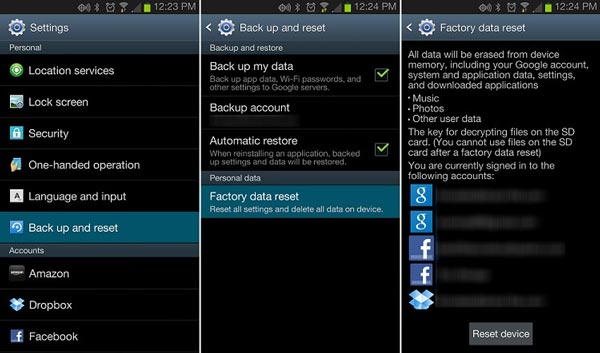
파트 3: LG 폰이 잠겨 있을 때 공장초기화 하는 방법
잠금 화면 암호를 잊어버렸거나 다른 이유로 잠긴 경우 설정 메뉴를 사용할 수 없습니다. 다행스럽게도 LG 휴대폰은 일부 Android 기기에 대한 웹 기반 서비스인 Google의 Android 기기 관리자가 지원됩니다. 휴대전화에 Google 계정을 설치한 경우 잠금 화면을 우회하여 LG 휴대전화를 초기화합니다.
1단계. 브라우저에서 www.google.com/android/devicemanager를 방문하고 LG 폰에 설치된 Google 계정으로 로그인합니다. 그러면 Google이 지도에서 기기를 검색합니다.
2단계. 휴대전화가 지도에 표시되면 '벨', '잠금' 및 '지우기'의 세 가지 옵션이 표시됩니다. 초기화 페이지로 이동하려면 "지우기" 버튼을 선택하십시오.
3단계. 경고 정보를 주의 깊게 읽은 다음 "지우기"를 다시 클릭하여 공장 초기화 프로세스를 원격으로 시작합니다. 스마트폰 전체를 지우려면 시간이 걸립니다.
Android 기기 관리자는 LG 휴대폰이 인터넷에 연결되어 있을 때 작동합니다. 오프라인 상태인 경우 휴대전화가 온라인 상태가 되면 공장 초기화가 시작됩니다. 공장 초기화 후 Google 계정이 휴대폰에서 삭제되고 Android 기기 관리자를 더 이상 사용할 수 없습니다.

파트 4: LG 초기화 전 기기 백업
LG폰을 초기화하는 방법은 여러가지가 있지만 그 모든 방법의 출발점은 백업이 되어야 합니다. 사용하기 쉬운 많은 기능을 제공하는 Apeaksoft Android 백업 및 복원을 권장합니다.
- 1. 클릭 한 번으로 LG 휴대폰용 백업을 생성합니다.
- 2. 일반, 정지, 충돌, 심지어 깨진 스마트폰에서도 작동합니다.
- 3. LG 장치에서 컴퓨터로 데이터를 백업합니다.
- 4. 보기 LG 백업 언제든지 컴퓨터에서.
- 5. 백업에서 손실된 데이터를 원래 상태로 컴퓨터에 복구합니다.
- 6. LG V30/G6 및 이전 버전을 포함한 모든 LG 전화 모델을 지원합니다.
- 7. Windows 10/8/8.1/7/XP 및 Mac OS와 호환됩니다.
요컨대 Android 백업 및 복원은 재설정하기 전에 LG 전화를 백업하는 가장 좋은 방법입니다.

재설정하기 전에 LG 전화를 백업하는 방법
1단계. PC에 최고의 LG 전화 백업 도구를 다운로드하여 설치하십시오. Mac용 특정 버전이 있습니다. LG 전화를 재설정하려는 경우 USB 케이블을 사용하여 장치를 컴퓨터에 연결하십시오.
2단계. Android 백업 및 복원을 실행하고 태블릿이 감지되면 "원클릭 백업"을 클릭합니다. 그러면 프로그램이 자동으로 휴대폰 백업을 생성하기 시작합니다.
3단계. 완료되면 결과 창으로 이동합니다. 백업을 확인하려면 최신 파일을 선택하고 "시작" 버튼을 클릭하여 엽니다. 세부정보 창에서 범주별로 LG 데이터를 볼 수 있습니다.
결론
이 튜토리얼에서는 휴대폰이 작동 중이거나 잠겨 있거나 응답하지 않을 때 LG 휴대폰을 재설정하는 방법에 대해 설명했습니다. 공장 초기화로 휴대폰의 다양한 소프트웨어 문제를 해결할 수 있는 것은 사실이지만 다른 문제 해결 방법이 없을 때 수행하는 것이 좋습니다. 그리고 LG 휴대폰을 초기화해야 하는 경우 상황에 따라 결정을 내리고 안내에 따라 쉽게 수행할 수 있습니다. 어떤 방법을 사용하든 Android 백업 및 복원으로 LG 휴대폰을 백업하는 것부터 시작해야 합니다.




